2024年6月30日をもって,本サイトの更新を停止しました.今後教育用計算機システムに関する情報は utelecon 情報システムの総合案内サイト @ 東京大学で提供します.
Obsolete page. 古いページです.内容が正しくない可能性があります.
1.Finderを起動して"アプリケーション"から"プレビュー.app"を起動
2.「ファイル」->「CanoScan LiDE 220スキャナから読み込む...」を選択
3.「スキャン」をクリック
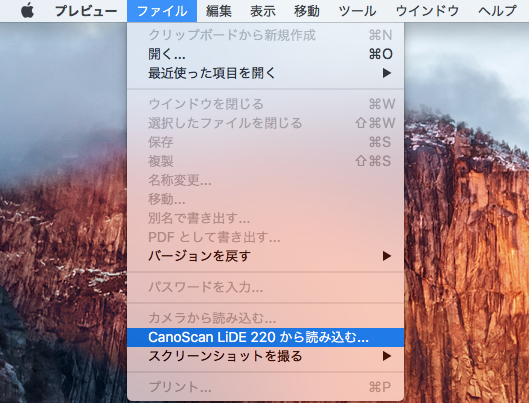
1.Finderを起動して"アプリケーション"から"イメージキャプチャ.app"を起動
2."デバイス"から「CanoScan LiDE 220」を選択
3.「スキャン」をクリック
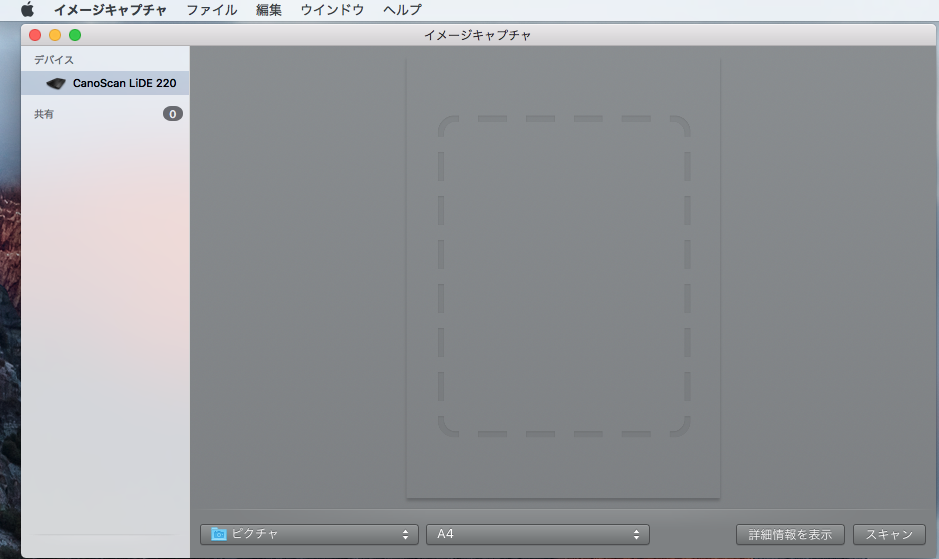
※利用上の注意事項
1.紙幣、郵便切手、印紙並びに国債や株券等の有価証券、免許証や旅券等の証明書等の複製は、偽造罪により刑事罰の対象となる場合がある。
2.他人の著作物を権利者に無断で複製することは、個人的に限られた範囲において使用を目的とする場合を除き違法となる。また、人物の写真等を複製する場合には肖像権が問題となる場合がある。
2016/7/14 ECCS2016に合わせる標記に修正
2012/5/10追記:
2012/3/28の追記でお知らせしたエラーダイアログが出てしまう現象について、システム側で修正を行いました。
2012/3/28追記:
スキャナが接続されている端末にログインした際
「Image Capture Extension はプリンタの設定を変更しようとしています。これを許可するには、
"Print Administrators"グループに属するユーザの名前とパスワードを入力してください。」
というダイアログが出た場合は「キャンセル」を押してください。